워드프레스에서는 다양한 무료 및 유료 테마가 있습니다. WordPress.org에 등록된 무료 테마는 워드프레스 관리자 페이지에서 검색하여 설치할 수 있습니다. 외부 마켓에서 구입한 유료 테마는 파일 업로드 방식으로 설치가 가능합니다.
워드프레스 테마 설치 방법
무료 테마 설치
워드프레스 저장소에 등록된 무료 테마를 설치하려는 경우, 워드프레스 관리자 페이지 » 외모 » 테마로 이동합니다. 새로 추가 버튼을 클릭합니다.
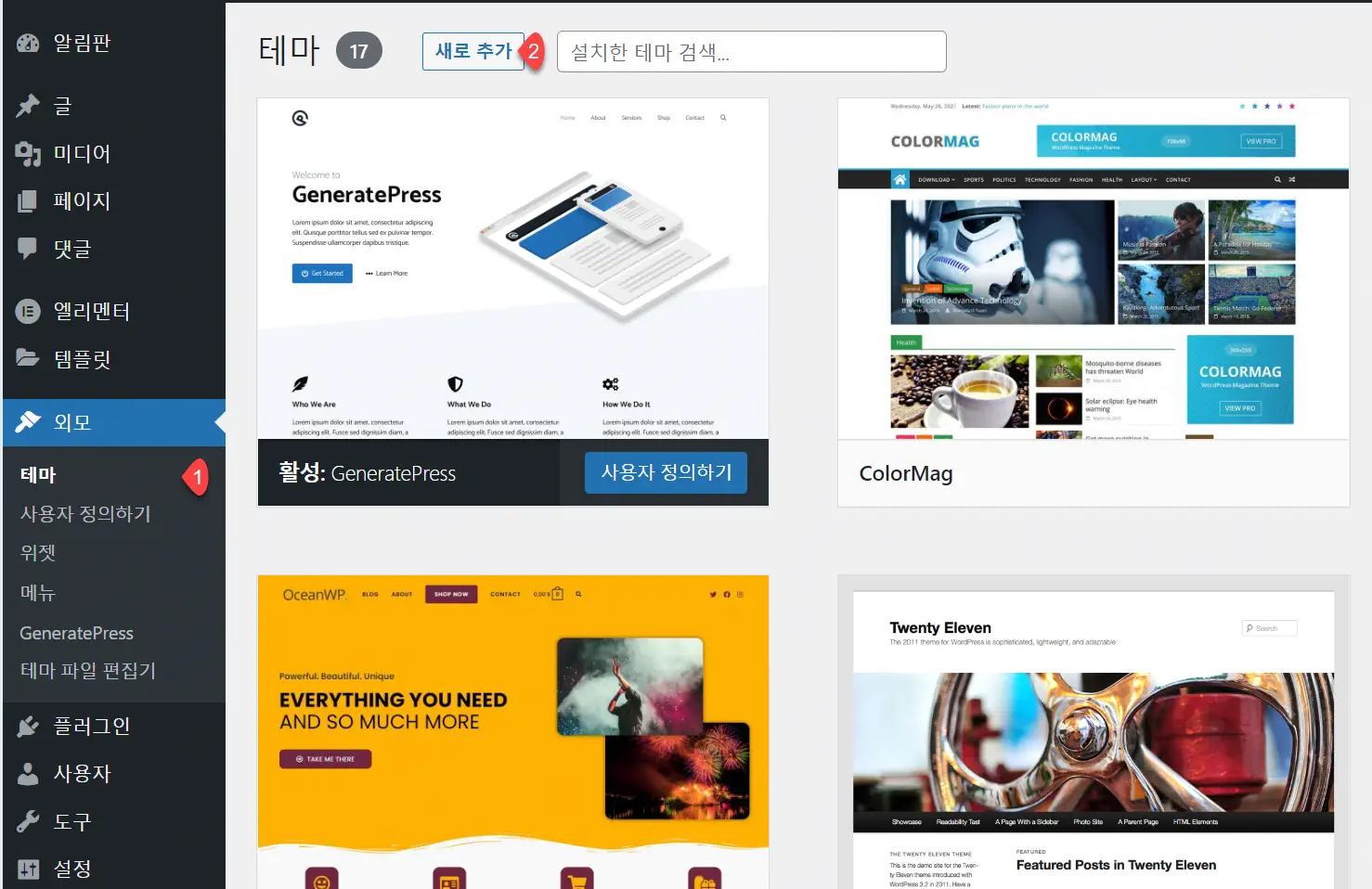
검색 필드에서 테마를 검색하거나 표시되는 테마 리스트에서 마음에 드는 테마를 선택하여 설치할 수 있습니다.
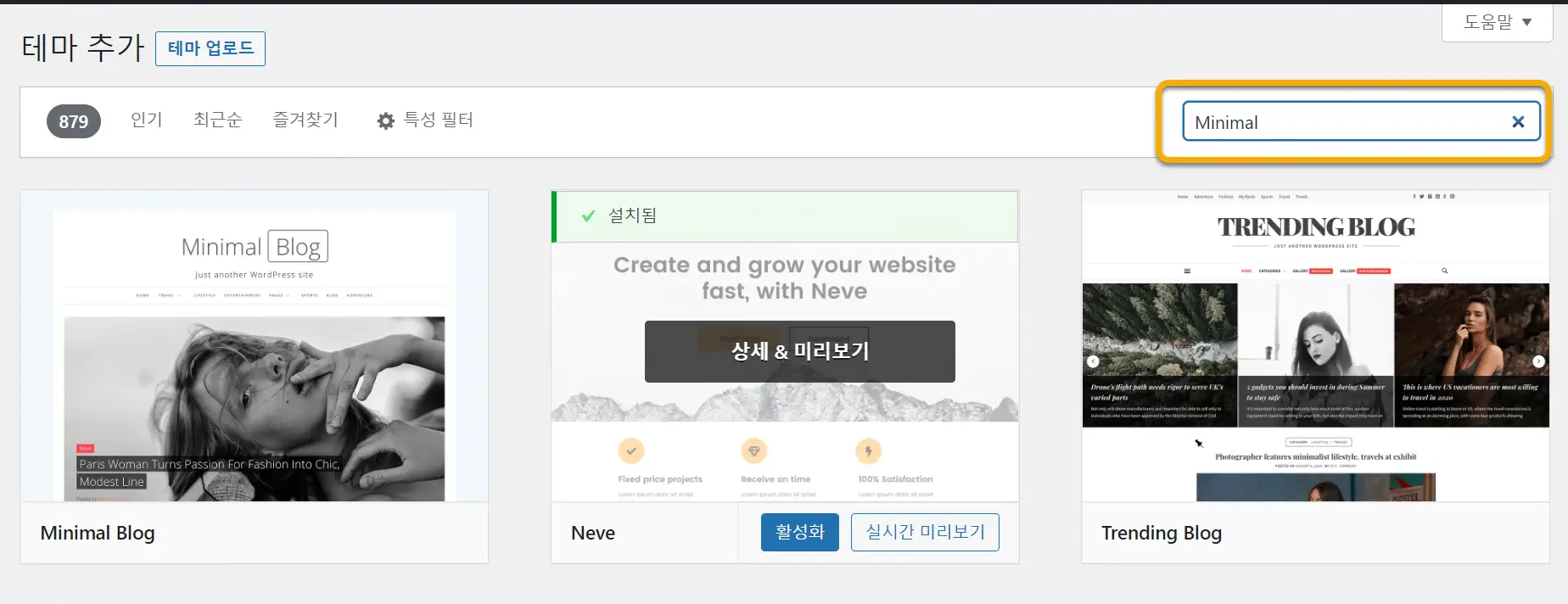
마음에 드는 테마를 선택하고 상세 & 미리보기 버튼을 클릭하여 테마에 대한 자세한 정보를 볼 수 있습니다. 테마가 마음에 들면 설치 버튼을 클릭하여 테마를 설치할 수 있습니다.
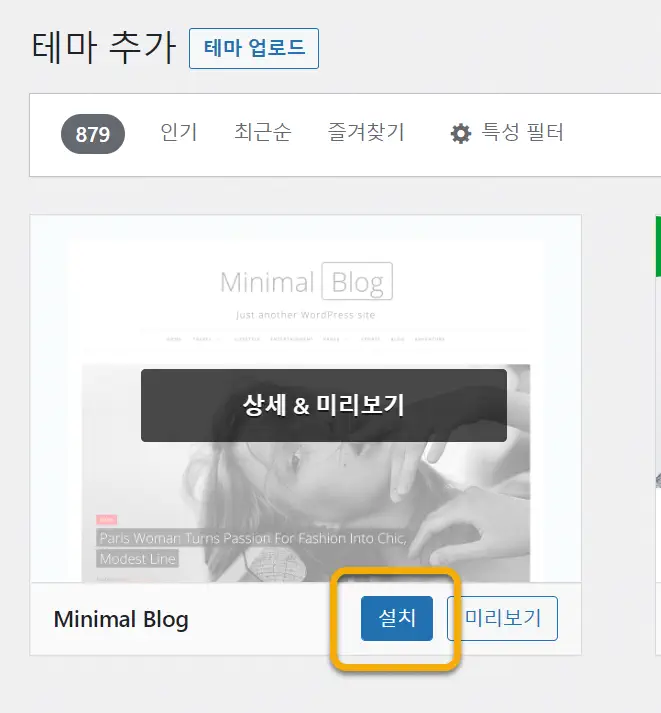
설치가 완료되면 활성화 버튼을 클릭하여 테마를 활성화합니다.
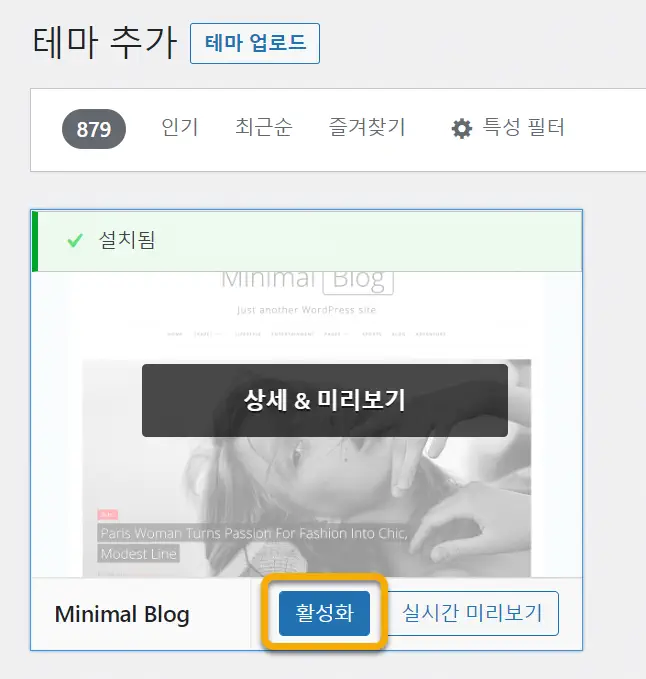
테마를 활성화하면 해당 테마가 사이트에 적용됩니다.
유료 테마 설치
테마를 구입한 경우, 구입한 사이트에서 워드프레스 설치 파일을 다운로드하여 워드프레스 사이트에 업로드해야 합니다.
먼저 테마를 구입한 사이트에 로그인하여 테마 파일을 다운로드합니다. 예를 들어, Themeforest 마켓에서 베스트셀링 테마인 아바다(Avada)를 구입했다면, 구입한 항목을 다운로드할 수 있는 다운로드 페이지에서 해당 테마를 검색하여 다운로드할 수 있습니다.
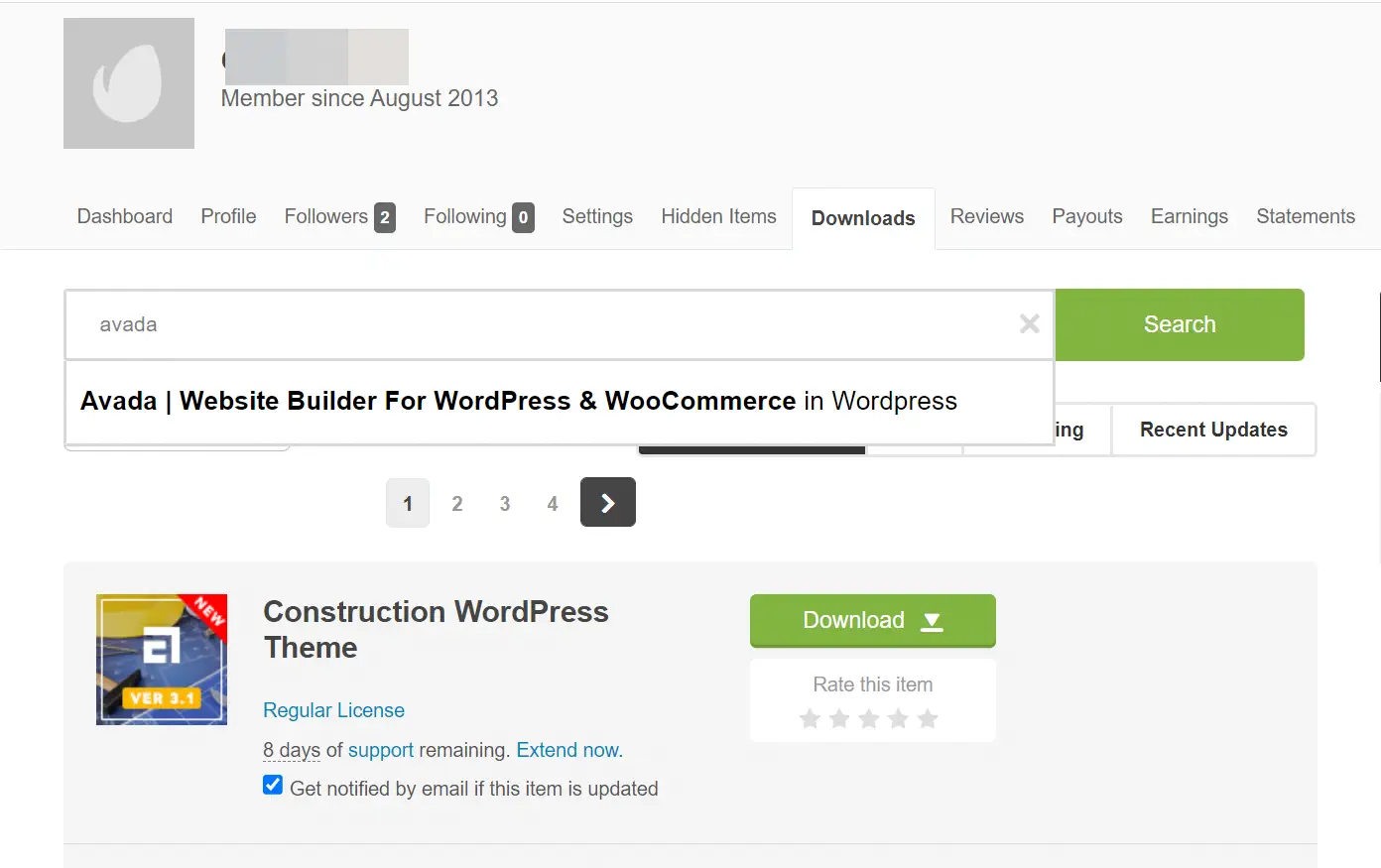
Download 버튼을 클릭하고 Installable WordPress file only를 클릭하여 zip 파일 형식의 테마 설치 파일을 PC로 다운로드합니다.
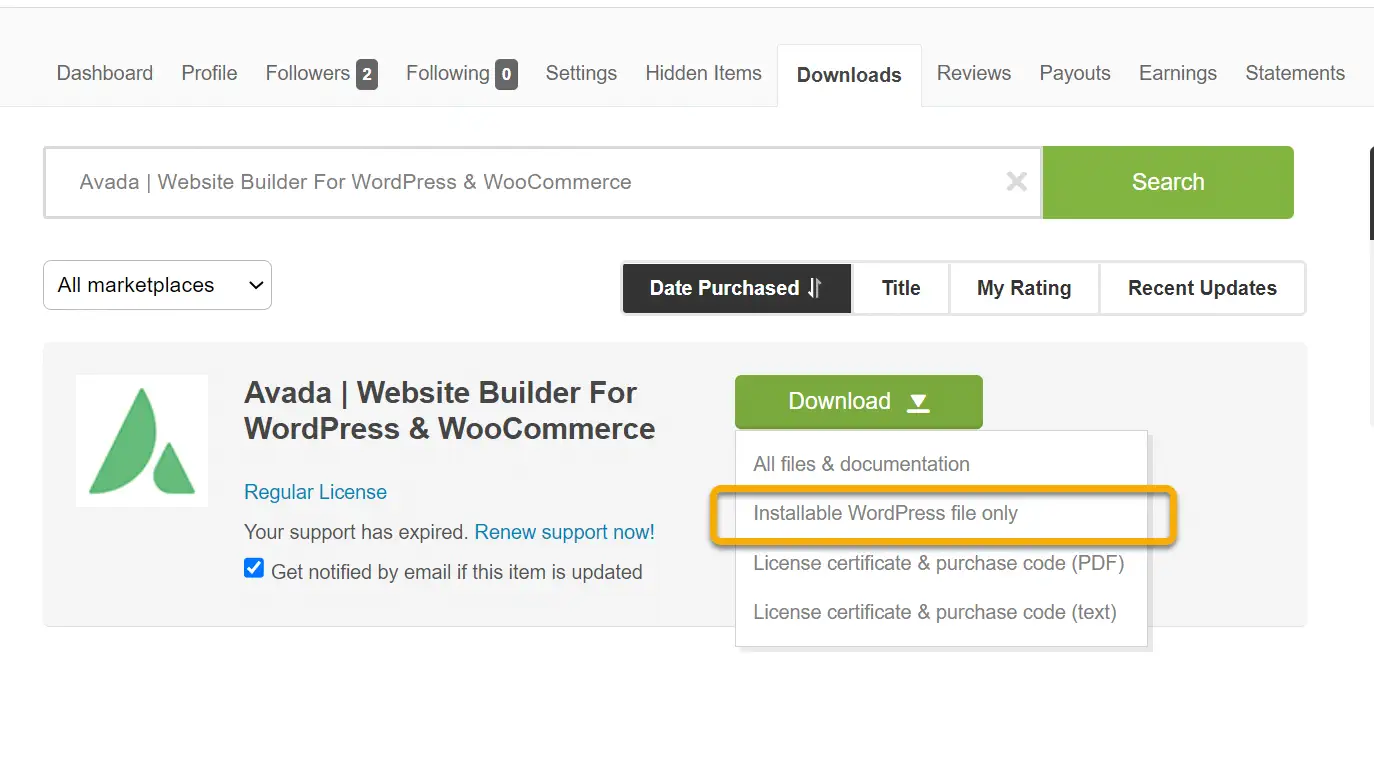
All files & documentation을 클릭하면 설명서를 비롯하여 테마와 관련된 모든 파일을 다운로드할 수 있습니다.
워드프레스 관리자 페이지 » 외모 » 테마로 이동하여 새로 추가 버튼을 클릭합니다.
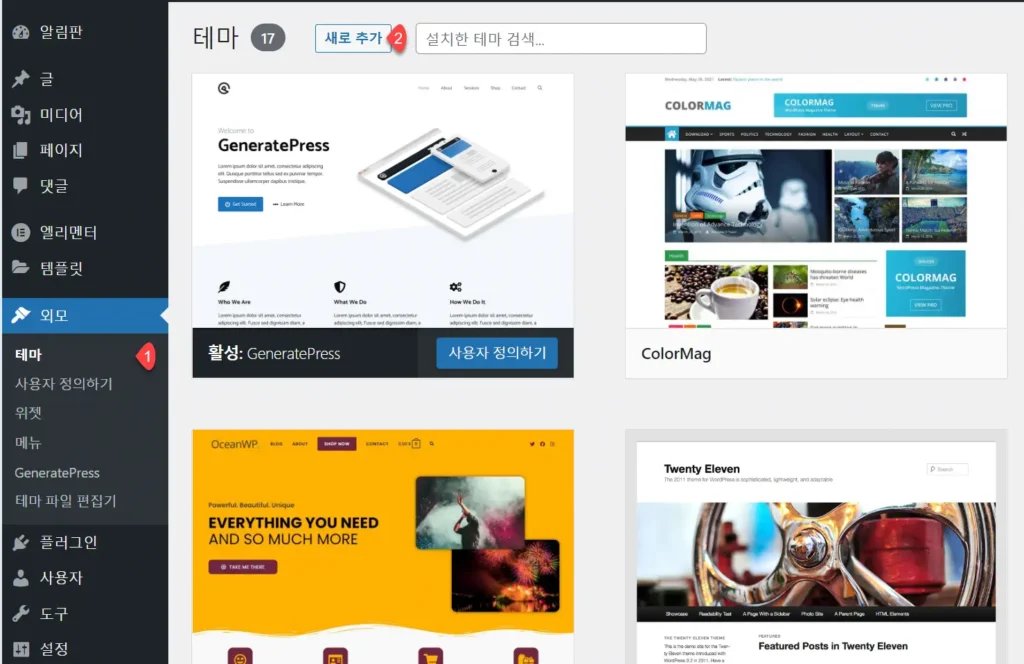
테마 추가 옆의 테마 업로드 버튼을 클릭하여 다운로드한 테마 파일을 설치할 수 있습니다.
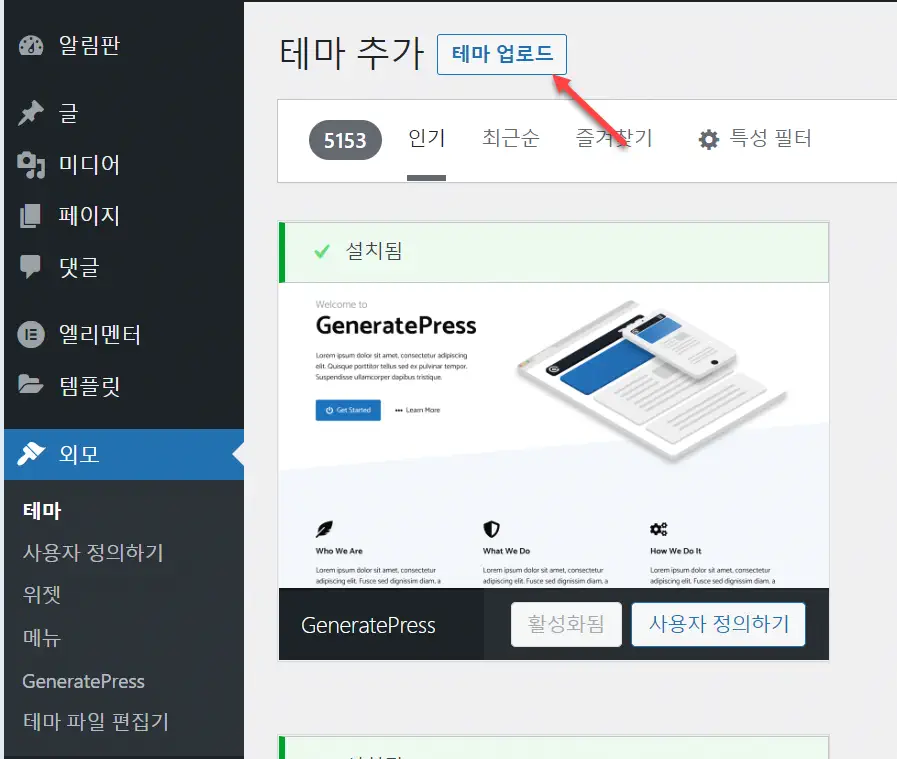
테마 설치 실패 시
테마 설치가 되지 않는 경우 웹 공간 부족이 원인일 가능성이 높습니다. 먼저 호스팅 사이트에 로그인하여 웹 공간이 충분한지 체크해보시기 바랍니다.
다음과 같은 오류 메시지가 표시되면서 테마 설치에 실패하는 경우에는 테마 설치 파일이 올바른 것인지 확인해보세요.
업로드한 파일에서 테마를 설치하는 중: theme.zip
압축을 해제하고 있는 중…
테마를 설치하는 중…
패키지를 설치할 수 없습니다. 테마에 style.css 스타일시트가 없습니다.
테마 설치 실패함.이외에도 테마 파일 크기가 서버에서 업로드 가능한 파일 크기 제한값을 초과하는 경우에도 테마 설치에 실패하게 됩니다.
테마 설치나 데모 로드와 관련하여 어려움을 겪는 경우 여기에서 서비스(유료)를 의뢰하실 수 있습니다.
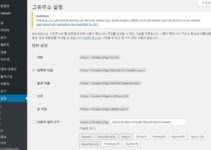
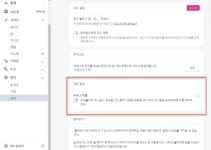
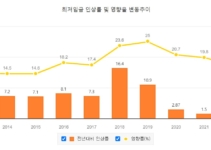
댓글 남기기